Det Kopieringsfunktionalitet findes i det meste computersoftware.
I denne artikel viser vi dig, hvordan du kopierer og indsætter ved hjælp af tastaturet for at gør dine daglige opgaver lettere på en computer.
| 💻 Type d’ordinateur | 📋 Kopi | ✂️ Paste |
|---|---|---|
| computer | Ctrl + C | Ctrl + V |
| Mac | Cmd + C | Cmd + V |
Hvordan kopierer og indsætter jeg ved hjælp af tastaturet på en pc?

Si vous utilisez un ordinateur sous Windows, il sera facile de copier-coller un élément. En effet, le système d’exploitation de Microsoft propose de nombreux raccourcis clavier pratiques. Suivez ces étapes pour savoir hvordan man kopierer og indsætter tekst ved hjælp af tastaturet på pc'en.
Étape 1 : sélectionner l’élément
Til start :
- Åbn dendet dokument eller den webside, hvor filen eller teksten er placeret.
- Og så Vælg l’élément.
To tilfælde kan opstå i denne sidste fase:
- S’il y a plusieurs éléments et que vous désirez appliquer la sélection sur l’ensemble, utilisez la combinaison de touches Ctrl + A.
- Hvis du vil vælge et enkelt element ved hjælp af tastaturet, skal du placere markøren til venstre eller højre for det og derefter trykke på tastekombinationen CTRL +Shift +. højre eller venstre pil afhængigt af markørens position.
Trin 2: Kopier og indsæt indhold
Når du har valgt filen eller teksten, kan du kopier og sæt det ind ved hjælp af tastaturgenveje.
- tryk Ctrl + C for at kopiere teksten eller filen.
- Déplacez-vous vers l’Destinationens placering.
- Tryk derefter på Ctrl + V pour coller le texte à l’endroit souhaité.
Bemærkninger :
- Metoden er den samme for kopiere og indsætte på et QWERTY-tastaturQWERTZ og AZERTY.
- Les versions récentes de Windows (11 ou 10) disposent d’une application appelée Udklipsholdertilgængelig ved at bruge tastekombinationen Windows + V, qui vous permet de consulter l’historique des éléments copiés dans le presse-papiers de Windows.
Du har måske også brug for at vide Sådan bruger du tasterne F1 til F12 som en del af tastaturgenveje. Vi inviterer dig til at læse vores artikel om emnet.
Hvordan kopierer og indsætter jeg på en Mac-computer?
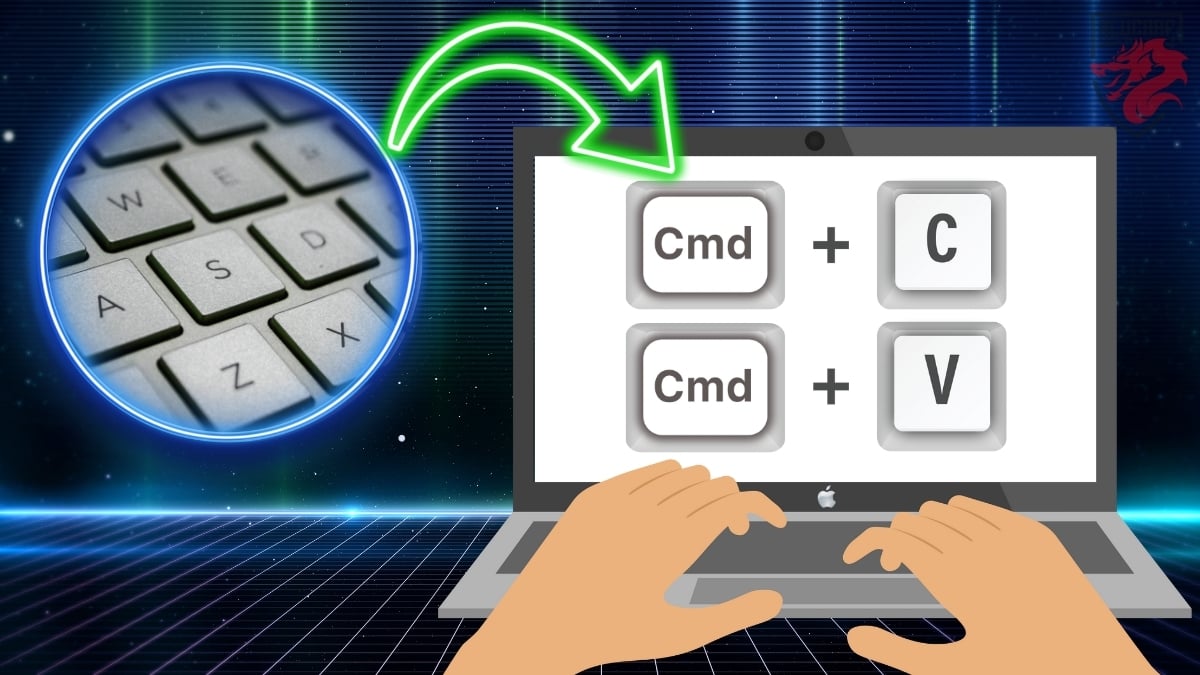
Hvis du bruger en Mac, er processen den samme som på en Windows-pc. Dog er Kommando eller Cmd-tast erstatter Ctrl-tasten. Her er de trin, du skal følge:
- Som nævnt ovenfor i afsnittet med fokus på Windows-pc'er skal du trykke på Shift + Cmd + venstre eller højre pil hvis du kun vil vælge én ting. Brug Cmd +A for at vælge alle elementer.
- Une fois l’élément sélectionné, appuyez sur la combinaison de touches Cmd + C for at kopiere den.
- Gå derefter til destinationsplaceringen, og tryk på Cmd + V pour coller l’élément.
En l’occurrence, vous pouvez également accéder à l’historique des éléments copiés en utilisant le Udklipsholder ved at trykke på tastekombinationen Cmd + Shift + V.
Hvordan klipper og klistrer jeg på Mac og pc?

For at lave en Klip og sæt indTrinnene er de samme, bortset fra at du skal udskifte C'et i hvert trin. par X og gør resten på samme måde.
- PC : Ctrl + X og derefter Ctrl + V
- Mac : Cmd + X + derefter Cmd + V
Retrouvez d’autres articles similaires à celui-ci sur notre page Praktisk web !
I konklusionFor at kopiere og indsætte et element på en computer skal du blot bruge et par enkle teknikker. Du skal bruge Ctrl-tasten på en pc og Cmd-tasten på en Mac.
N’hésitez pas à mettre un Kommentar si vous avez des questions ou si vous avez rencontré des soucis dans l’application des conseils mentionnées dans cet article.





